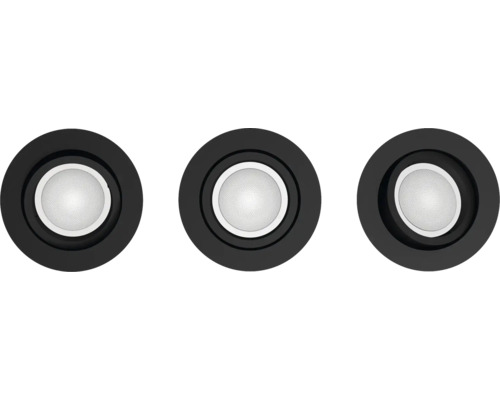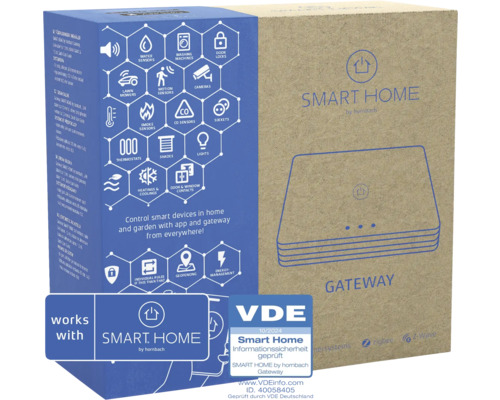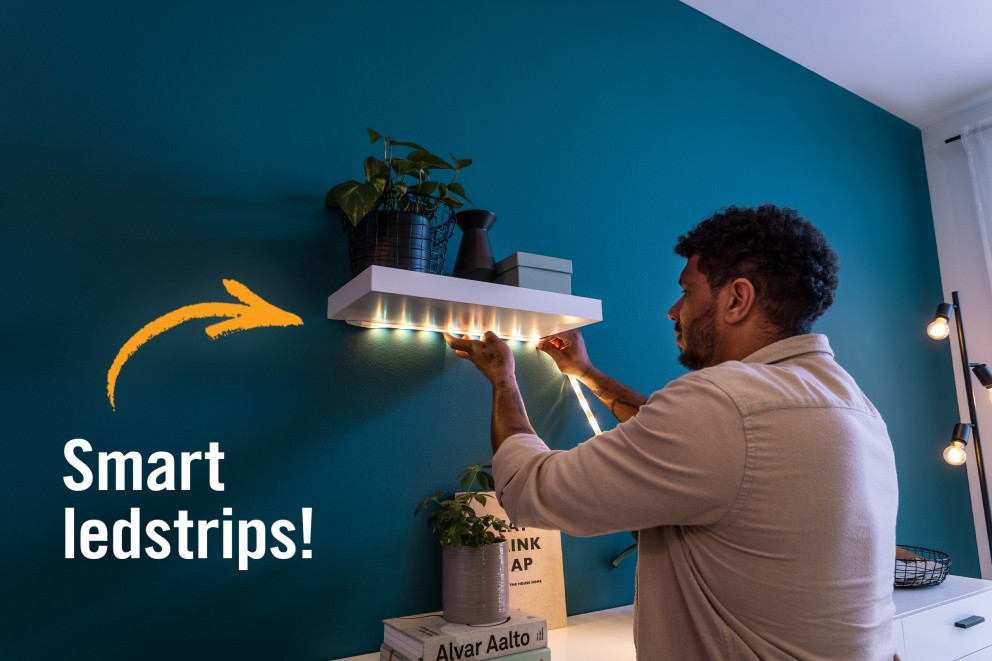Wat is Philips Hue verlichting?
Philips Hue is

Wat heb jij aan slimme verlichting?
Slimme verlichting biedt meer dan alleen de mogelijkheid om je lampen op afstand te bedienen. Hieronder zetten we de voordelen voor je op een rijtje.
Wat je nodig hebt voor Philips Hue
Slimme bediening
Met deze slimme verlichting configuratie maak je het leven een stuk makkelijker! Automatiseer je lampen, gebruik bewegingssensoren en schakelaars, en bedien je verlichting vanaf elke plek met de app.
Wat heb je hiervoor nodig?
Philips Hue Bridge Philips Hue lamp - Philips Hue app
Philips Hue bewegingssensor (optioneel)Philips Hue dimmer switch (optioneel)
Lichteffecten
Met deze configuratie voor slimme verlichting kun je scènes instellen, je lampen tot leven wekken en effecten gebruiken. Je kunt zelfs je slimme accessoire gebruiken om een scène met een speciaal effect in te stellen!
Wat heb je hiervoor nodig?
Philips Hue Bridge Philips Hue White and color ambiance lampen - Philips Hue app
- Philips Hue
dimmer oftap dial switch (optioneel)
Verlichting om natuurlijk wakker te worden
Slimme verlichting voor meer welzijn. Met deze configuratie voor slimme verlichting kun je de automatiseringen Ontwaken en Gaan slapen creëren en de scène Natuurlijk licht gebruiken.
Dit heb je nodig
Philips Hue Bridge Philips Hue White ambiance ofWhite and color ambiance lampen- Philips Hue app
Buitenverlichting
Ahh, de prachtige natuur. Laat je voortuin, overkapping of terras stralen. Met deze configuratie voor slimme verlichting kun je buiten je woning slimme lampen installeren, of je ze nu aansluit op het elektriciteitsnetwerk of gebruikmaakt van laagspanning om ze op een willekeurige plek te plaatsen.
Wat heb je hiervoor nodig?
Philips Hue Bridge Philips Hue buitenlamp - Philips Hue app
Verlicht je tuin met Hue buitenverlichting
Philips Hue buitenverlichting is waterdicht. Hierdoor zijn ze, in het regenachtige Nederland, ook buiten te gebruiken. Sommige Philips Hue tuinlampen sluit je aan op het stopcontact. Deze lampen werken op laagspanning. Andere lampen werken op hoog- of middenspanning. In dat geval sluit je ze op bedrading aan en steek je ze dus niet in het stopcontact. Je kunt kiezen uit
Philips Hue in je smart home
Je koppelt Philips Hue ook aan je andere slimme apparaten via je smart home by hornbach gateway. Je verbindt meerdere apparaten, en bedient ze met je stem. Philips Hue ondersteunt het smart home platform Matter, waardoor je veel verschillende apparaten koppelt. Daarnaast werkt Hue samen met Google Home, Apple HomeKit, Alexa, IFTTT en SmartThings. Zo bedien je de lampen ook met een slimme speaker.